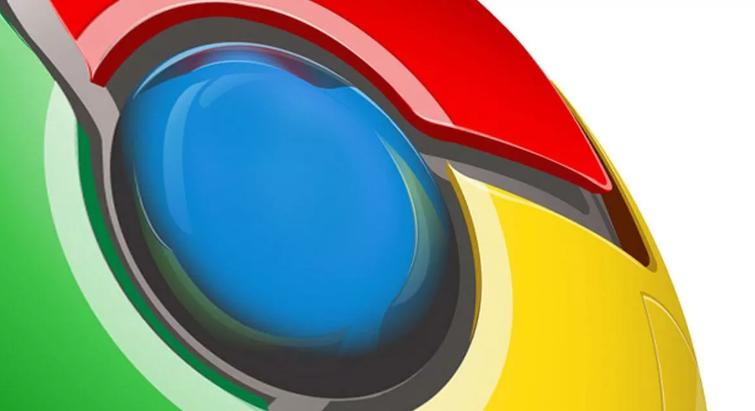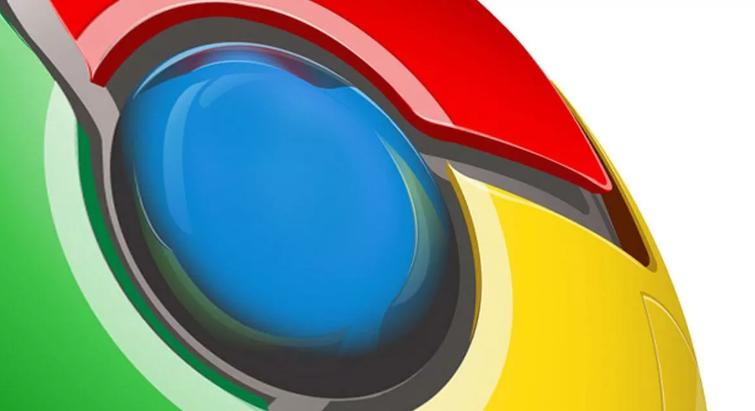
好的,以下是Google浏览器多账户管理登录切换教程:
1. 创建多个
用户配置文件
- 打开Chrome浏览器→点击右上角头像图标→选择“添加”→点击“创建新配置文件”→输入名称和头像→保存后生成独立账户。
- 每个配置文件拥有独立浏览数据、扩展和设置→适合工作与生活分离场景。
2. 快速切换已登录账户
- 点击右上角头像→在弹出菜单中选择目标账户→系统自动加载对应配置和已登录网站状态。
- 若需临时切换→可按`Ctrl+Shift+N`(Windows)或`Command+Shift+N`(Mac)打开隐身窗口→登录其他账户→关闭窗口后自动退出。
3. 通过桌面快捷方式直接访问
- 进入`chrome://settings/`→找到目标配置文件→点击“添加桌面快捷方式”→生成独立快捷图标。
- 右键点击快捷图标→选择“属性”→在目标栏添加参数`--user-data-dir="自定义路径"`→实现多账户快速启动。
4. 管理已保存的登录信息
- 进入设置→隐私与安全→密码→查看所有已保存的账号密码→可删除或编辑敏感信息。
- 启用
同步功能→在其他设备登录相同Google账号时→自动合并书签、密码和历史记录。
5. 使用
扩展程序辅助管理
- 安装`Switcher for Gmail`→快速切换多个邮箱账户→避免重复登录。
- 使用`Biscuit`扩展→将不同账户的
标签页分组管理→支持自定义图标和预设常用页面。
6. 注意事项与安全建议
- 限制隐身模式使用:长期隐身浏览可能触发反作弊机制→仅用于临时切换。
- 定期清理冗余配置:在`chrome://settings/people`中删除不再使用的配置文件→释放存储空间。
- 强化
密码管理:为每个配置文件设置独立密码→避免账户间权限泄露。
通过以上方法,可高效管理多个Google账户,满足工作、生活等多场景需求。